Page 1
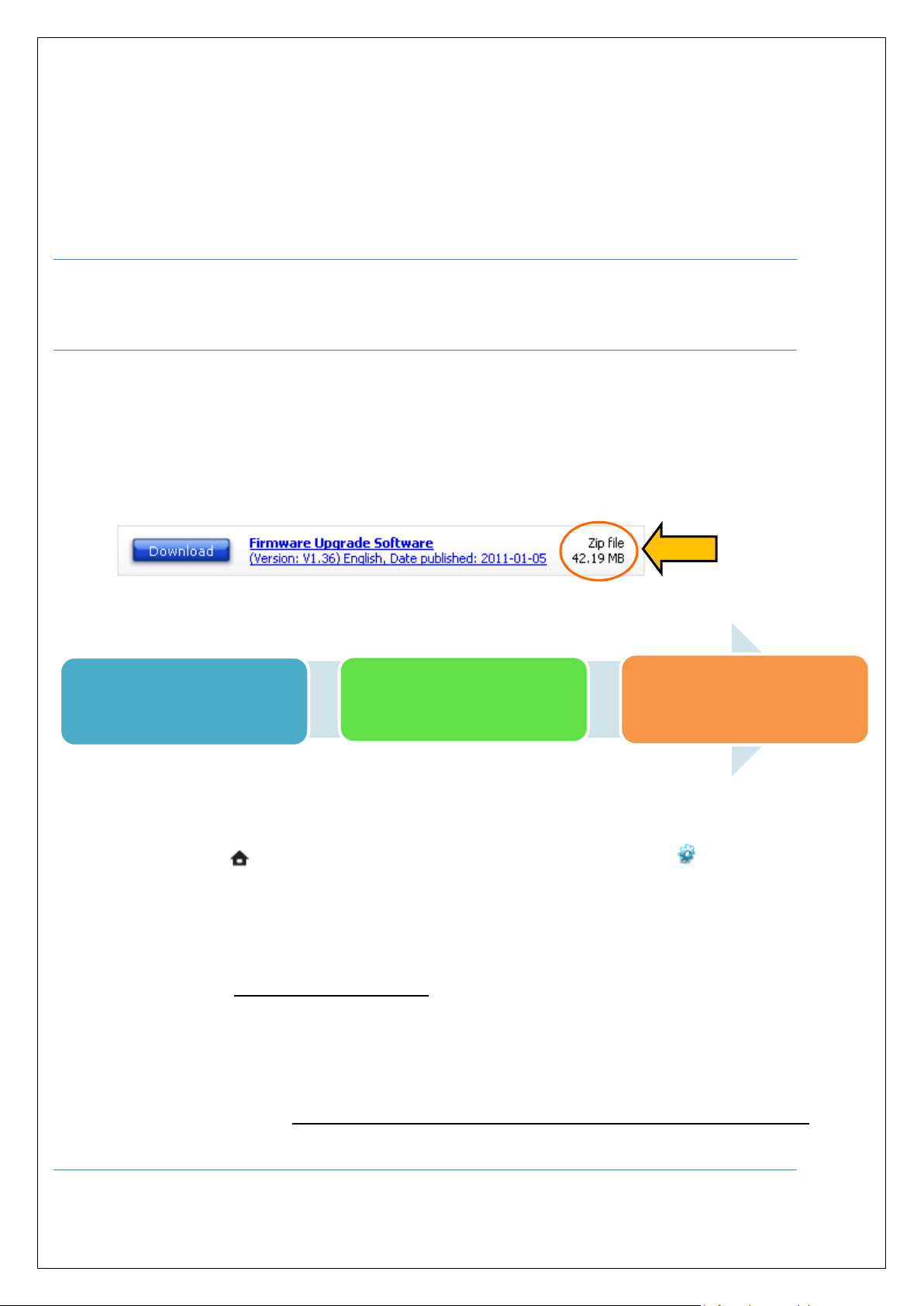
1. Comprobación de la versión
actual de firmware
2. actualice el firmware para su
reproductor (mediante una
conexión por red a Internet o
una unidad flash USB)
3. Confirmación de actualización
Introducción:
En Philips nos esforzamos continuamente por ofrecerle la mejor experiencia con nuestros productos.
Para que la reproducción sea óptima y disfrutar de las últimas características, le recomendamos que
actualice el firmware de su reproductor.
Preparación para la actualización del firmware:
Para la actualización a través de Internet:
Conecte su producto a Internet con un cable de LAN o mediante una red inalámbrica.
Para la actualización a través de una unidad flash USB:
Un ordenador con una herramienta de compresión y descompresión compatible con el formato
ZIP (por ejemplo, WinZip para Windows).
Un dispositivo flash USB con suficiente espacio libre para guardar el archivo de firmware. Se
recomienda un dispositivo vacío para evitar errores entre archivos.
(Puede comprobar el tamaño del archivo de firmware en la parte superior de la pantalla).
Procedimiento de actualización:
Paso 1: Comprobación de la versión actual de firmware
1. Encienda el reproductor.
2. Pulse el botón (Inicio) en el mando a distancia y seleccione [Setup] > [Advanced] >
[Version Info] (Configuración > Avanzada > Información de versión) en el menú en pantalla
del televisor.
3. La versión del firmware aparecerá en la pantalla del televisor.
4. Compare la versión de firmware que se muestra con la última versión. Si el firmware de su
reproductor es una versión anterior a la actual, continúe con el Paso 2.
De lo contrario, la última versión de firmware se instala y no es necesaria una actualización.
Paso 2: actualice el firmware para su reproductor
Puede actualizar su firmware mediante una conexión por red a Internet o una unidad flash USB.
Actualización del firmware a través de Internet
1. Conecte el reproductor a Internet con un cable de LAN o un router.
Page 2
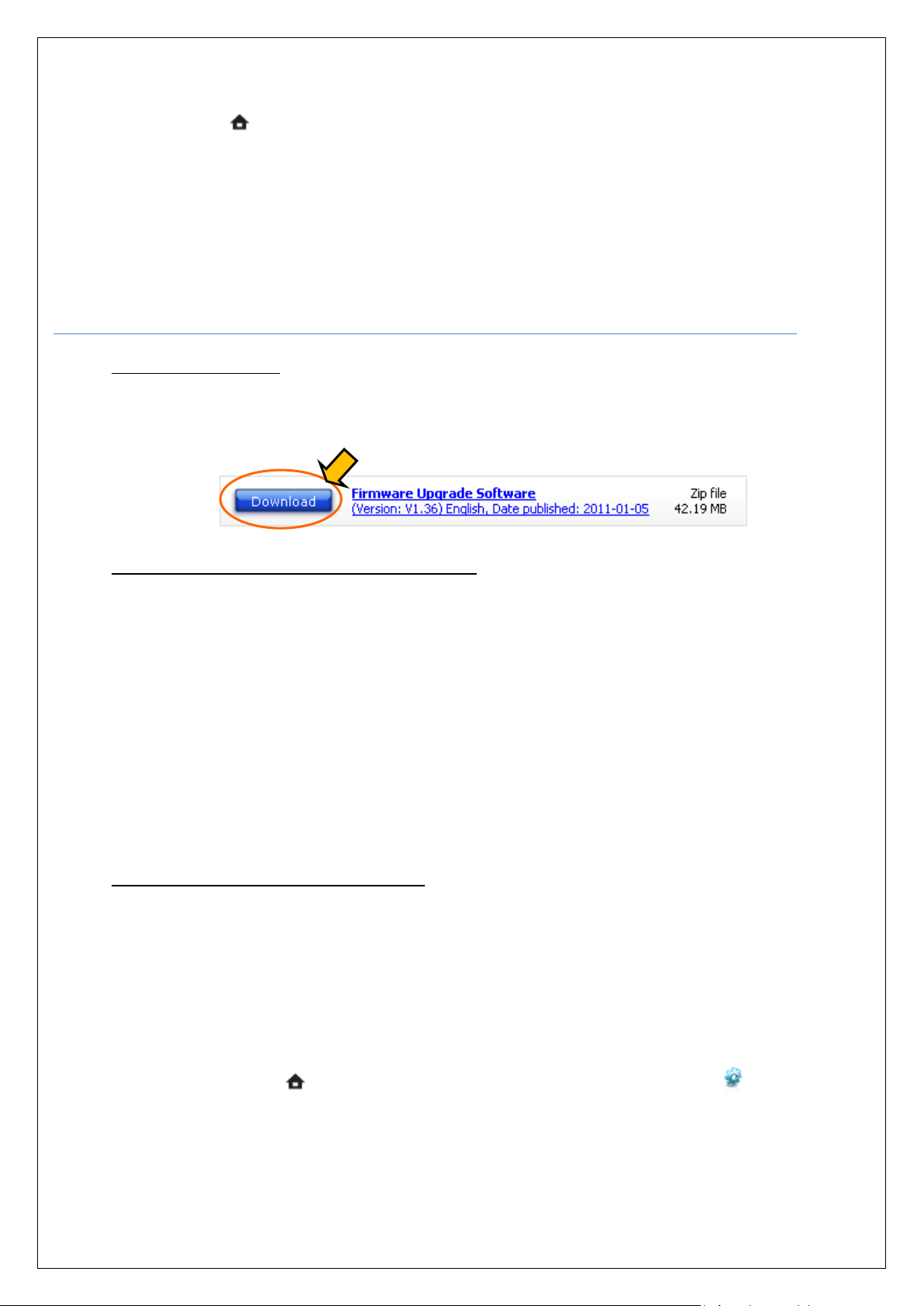
2. Encienda el reproductor.
3. Asegúrese de que no hay ningún disco en el reproductor.
4. Pulse el botón (Inicio) en el mando a distancia y seleccione [Setup] > [Advanced] >
[Software Update] > [Network] (Configuración > Avanzada > Actualización del software >
Red) en el menú en pantalla del televisor.
5. Si se detecta un soporte de actualización se le solicitará que inicie dicho proceso.
6. Siga las instrucciones en la pantalla del televisor para confirmar la operación de actualización.
7. Una vez que la actualización del firmware finalice, su reproductor pasará automáticamente al
modo de espera.
Actualización del firmware mediante USB
1. Descargue el firmware.
Haga clic en el icono de descarga de la parte superior de la pantalla para descargar el nuevo
paquete de firmware a su ordenador.
2. Transfiera el firmware a una unidad flash USB.
Advertencia: no retire el dispositivo flash USB durante el procedimiento de actualización de firmware.
Si se produce un error durante la actualización, vuelva a repetir el procedimiento. Si necesita más
asistencia, póngase en contacto con el centro de atención al cliente de Philips local o utilice nuestra
función de chat en directo.
i. Extraiga la carpeta de actualización del firmware del paquete de firmware descargado.
Nota: NO le cambie el nombre ni a la carpeta ni a los archivos situados dentro de la
carpeta para evitar un error en la actualización.
ii. Copie la carpeta extraída con los archivos de firmware en el directorio raíz de la unidad
flash USB.
3. Actualice el firmware en el reproductor
Advertencia: NO pulse ningún botón ni interrumpa la alimentación durante el proceso de
actualización, o podría producir averías en el producto.
i. Encienda el reproductor de Blu-ray.
ii. Asegúrese de que no hay ningún disco en el reproductor.
iii. Inserte la unidad flash USB en la ranura USB.
iv. Pulse el botón (Inicio) en el mando a distancia, seleccione [Setup] > [Advanced] >
[Software Update]> [USB] (Configuración > Avanzada > Actualización del software >
USB) en el menú en pantalla del televisor.
v. El reproductor de Blu-ray buscará los archivos de actualización en su unidad flash USB.
Una vez que los archivos se hayan reconocido, se le solicitará que inicie la actualización.
Page 3

vi. Para continuar con la actualización, seleccione [Start] (Iniciar) y pulse <OK> en el
mando a distancia.
Puede cancelar la actualización en este punto seleccionando la opción [Cancel]
(Cancelar) que se muestra en el menú del televisor y pulse el botón en el mando a
distancia.
vii. Cuando acabe la actualización, el producto se apagará automáticamente después de 5
segundos. Retire el USB y vuelva a encender el reproductor de Blu-ray. Ya estará listo
con el nuevo firmware instalado.
Paso 3: Confirmación de actualización
1. Siga el Paso 1: Comprobación de la versión actual de firmware para comprobar si el nuevo
firmware se ha actualizado correctamente.
2. Si el firmware más reciente no se ha instalado, repita el Paso 2: Actualización del firmware
del reproductor y el Paso 3: Confirmación de actualización correcta.
